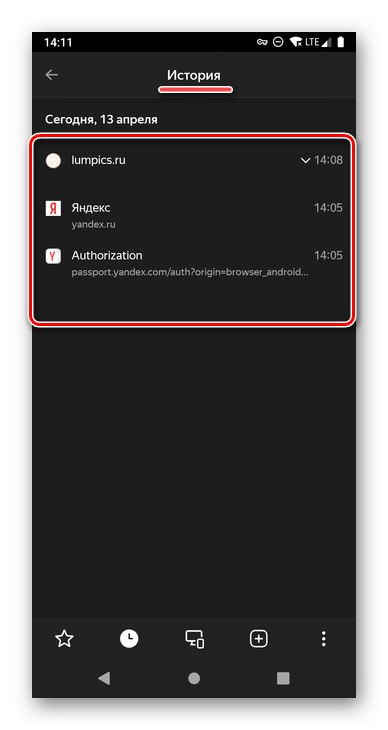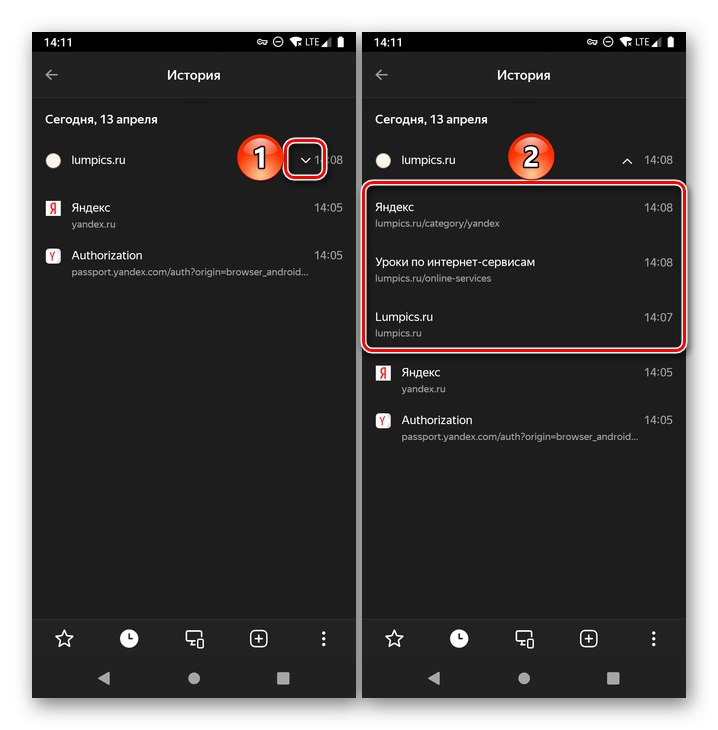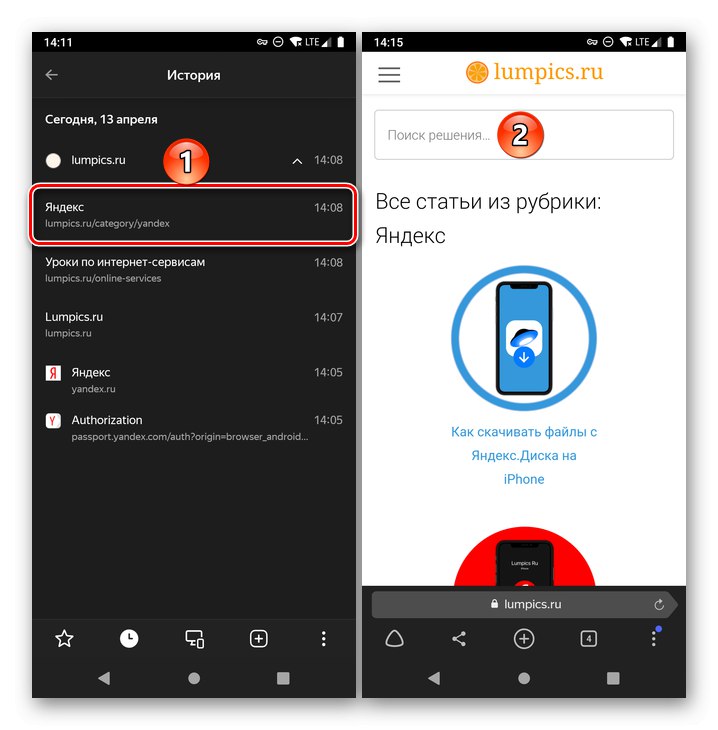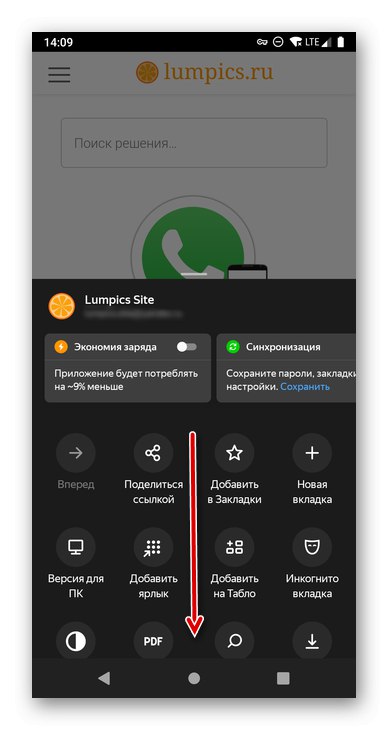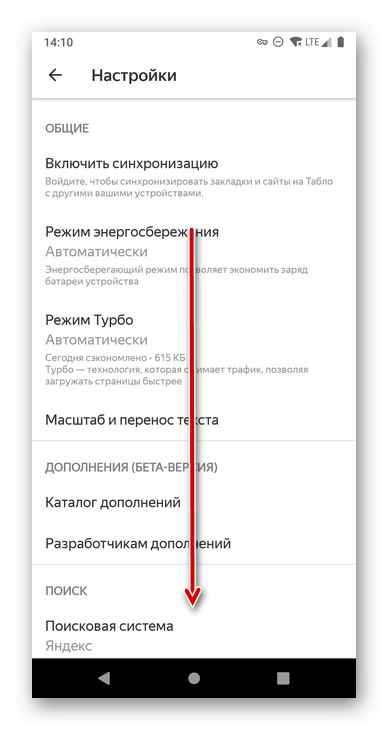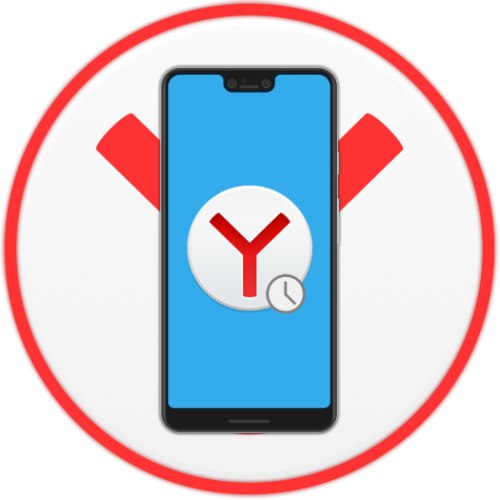
Незважаючи на те що встановлений на багатьох Android-смартфонах Google Chrome є досить хорошим рішенням для веб-серфінгу, багато хто воліє користуватися продуктом вітчизняного розробника - яндекс.браузер, а також окремим додатком Яндекс. Перше зберігає історію переглянутих веб сторінок, друге - історію запитів. Ці дані може знадобитися подивитися, і сьогодні ми розповімо, як це зробити.
Читайте також: Як відключити рекламу в браузері на Андроїд
Варіант 1: яндекс.браузер
Мобільна версія веб-браузера Яндекс мало чим відрізняється від свого старшого брата для ПК. Отримати доступ до історії відвіданих сайтів і подивитися її можна через меню програми.
- Перебуваючи на будь-якому з сайтів або на домашній сторінці браузера, тапніте по кнопці, розташованій праворуч від адресного рядка і показує кількість відкритих вкладок.
- У меню натисніть на значок із зображенням годин.
- Буде відкрита історія сайтів, які ви відвідували за останній час.
![Історія відкрита в яндекс.браузер для Android]()
Якщо на одному веб-ресурсі вами було переглянуто кілька сторінок, побачити їх можна, натиснувши на розташований праворуч від адреси значок.
![Перегляд окремих сторінок сайту через Історію в яндекс.браузер для Android]()
Для переходу на сайт досить торкнутися його найменування або URL.
![Перехід до сайту через Історію в яндекс.браузер для Android]()
Якщо ви користуєтеся яндекс.браузер не тільки на смартфоні з Андроїд, але і, наприклад, на ПК, авторизовані в свого облікового запису і активували синхронізацію даних, в додатку також можна буде побачити і відкриті на ньому вкладки. Для цього слід перейти до розділу «Інші пристрої».
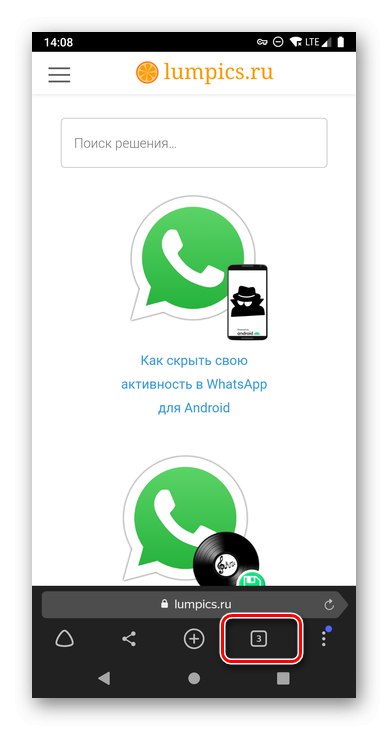
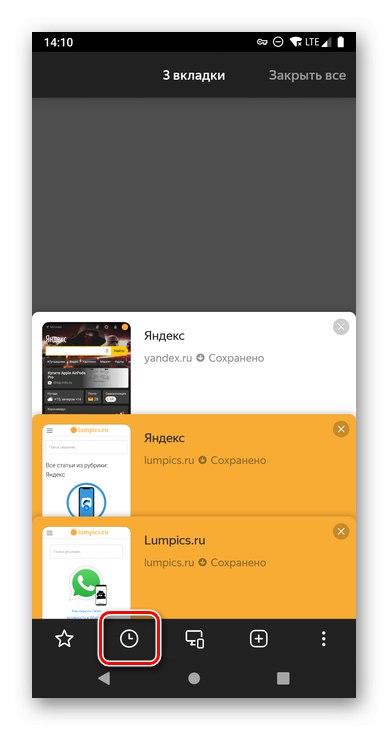
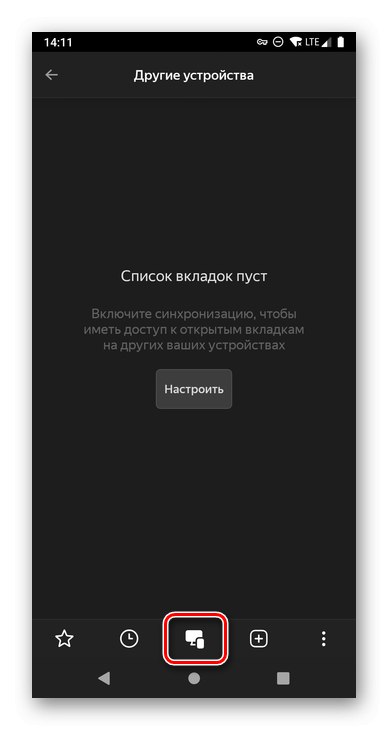
Читайте також: Синхронізація даних в яндекс.браузер
У деяких випадках розділ з історією в мобільному браузері Яндекс може виявитися порожнім. Причин у цього дві - ручне очищення даних додатка або відключення відповідної функції в його налаштуваннях. Скасувати перша дія неможливо, а ось виправити друге не складе труднощів.
Читайте також: Як очистити кеш на Android
- Викличте меню яндекс.браузер, торкнувшись трьох точок праворуч від кнопки з кількістю вкладок.
- Прокрутіть список доступних опцій вниз
![Перегортування меню в яндекс.браузер для Android]()
і перейдіть в «Налаштування».
- Знайдіть в розділі блок «Конфіденційність»
![Перегортування доступних налаштувань в яндекс.браузер для Android]()
і переведіть в активне положення перемикач «Зберігати історію».
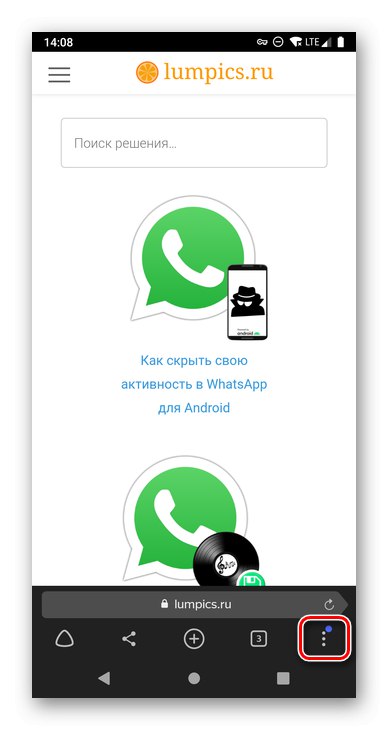
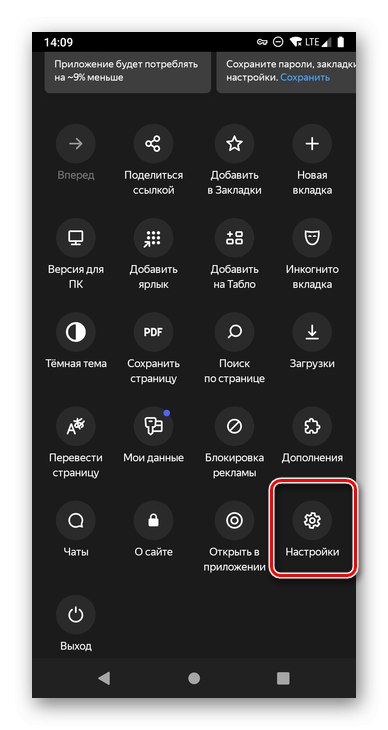
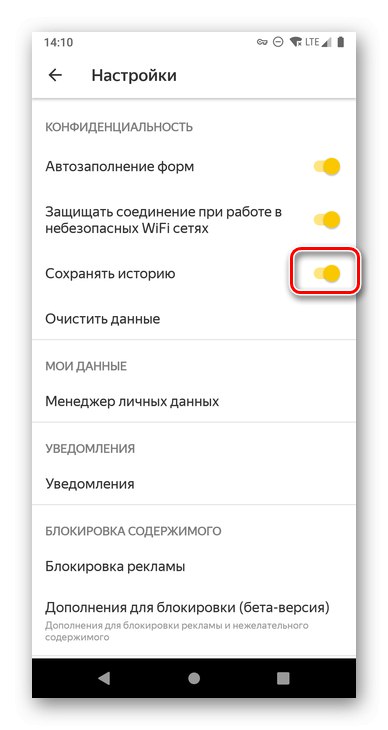
З цього моменту веб-оглядач Яндекс, як і раніше, буде зберігати історію відвідувань. Ця функція активована в ньому за умовчанням.
Варіант 2: Яндекс
Подивитися історію, подібну такої в яндекс.браузер, в цьому додатку неможливо. Єдине, що можна зробити, - дозволити Яндексу зберігати історію пошукових запитів. Надалі це буде використовуватися системою для індивідуальних підказок.
- Відкрийте додаток Яндекс і перейдіть до його меню, тапнув по розташованої праворуч кнопці на нижній панелі.
- перейдіть в «Налаштування», Торкнувшись виконаного у вигляді шестерінки значка в правому верхньому куті.
- Переведіть в активне положення перемикач напроти пункту «Зберігати історію запитів».
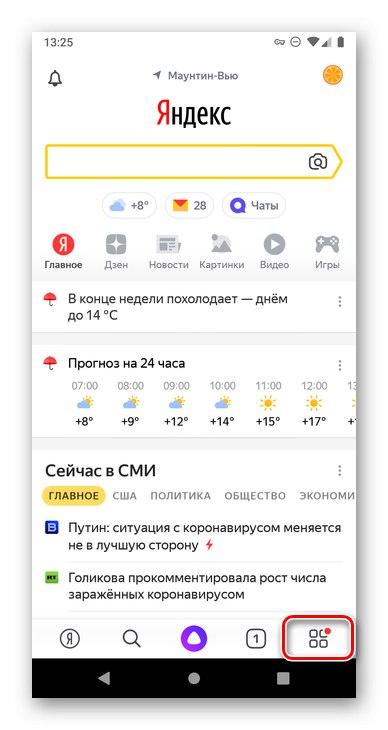
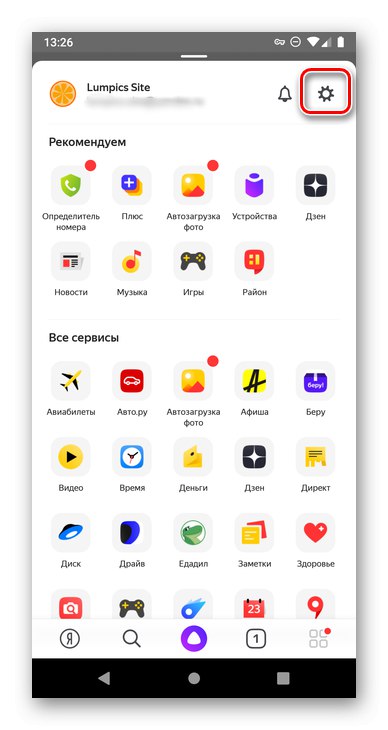
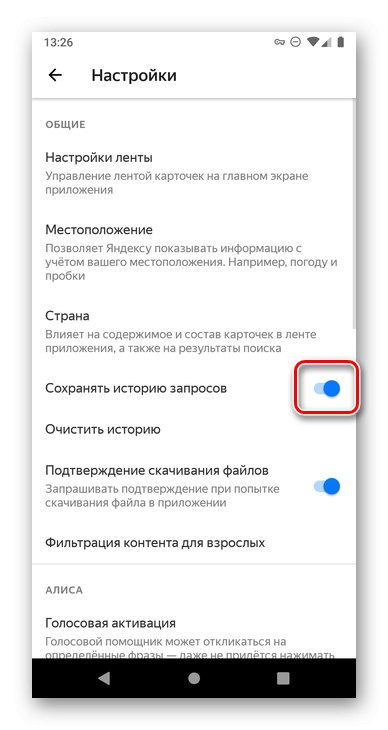
Очищення і відновлення історії
Подивитися історію в Яндексі може знадобитися не тільки для того, щоб швидко перейти до раніше відвідані сайти, але і для видалення слідів веб-серфінгу - часткової або повної очистки списку раніше відкритих веб-ресурсів. Ще один можливий варіант - видалення пошукових запитів, що можна зробити і в браузері, і в клієнтському додатку пошукача. Про все це ми раніше писали в окремій статті, з якої і рекомендуємо ознайомитися.
Докладніше: Як очистити історію в Яндексі на Android
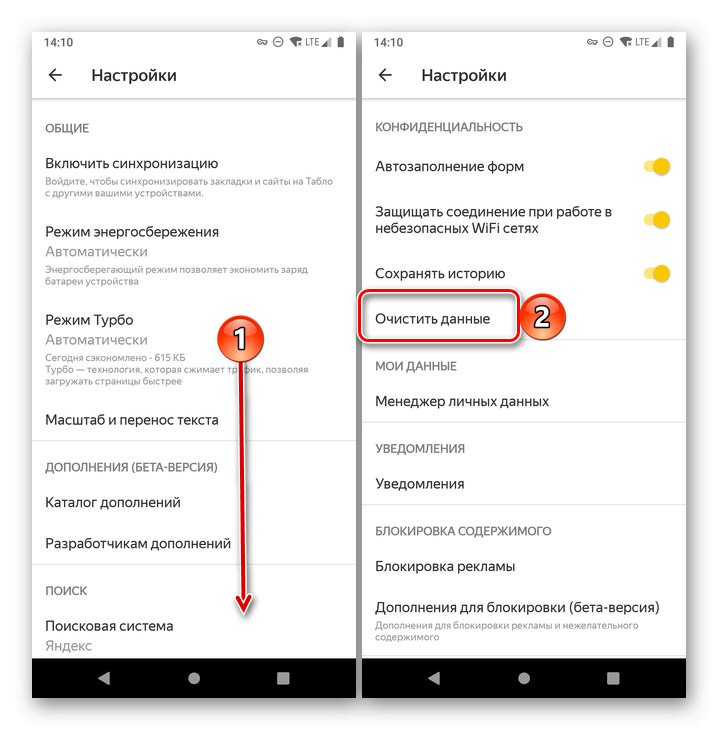
Якщо ж ви не знайшли в історії потрібні веб-адреси, які точно недавно відвідували, або випадково стерли ці дані, в деяких випадках їх вийде відновити. Про те, як саме це зробити, можна дізнатися в представленій по посиланню нижче статті.
Докладніше: Як відновити історію в браузері на Андроїд
Тепер ви знаєте, як подивитися історію в яндекс.браузер на Android, і як дозволити програмі зберігати пошукові запити.